浅谈Xcode 开发工具 XCActionBar 浅谈Xcode 开发工具 XCActionBar
人气:0XCActionBar 是一个用于 Xcoded 的通用生产工具。
下载地址:https://github.com/pdcgomes/XCActionBar
基本命令:
(1)「command+shift+8」或者双击「command」键可以打开「动作输入框窗口」
(2)「command+option+7」或者双击「alt」键可以执行「上次的动作」
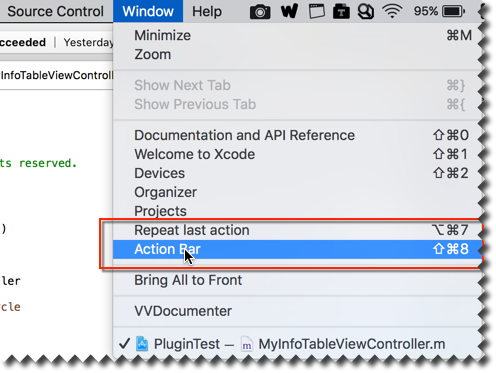
编程时可用于双击或三击事件的按键分别为如下5个:
(1)「alt」:NSAlternateKeyMask
(2)「command」:NSCommandKeyMask
(3)「control」:NSControlKeyMask
(4)「fn」:NSFunctionKeyMask
(5)「shift」:NSShiftKeyMask
有用的功能点:
(1)在「动作输入框窗口」输入「Run」或「Open Quickly」等等,这时会智能提示匹配的系统菜单项,选择项,然后按「return」键就可以直接调用对应的系统菜单项;这里也可以看到系统菜单项对应的快捷键

(2)选中内容复用多次:XCDuplicateLineAction
选中内容后,在「动作输入框窗口」输入「Duplicate Lines」,然后按「tab」键,接着输入复用的次数,再按「return」键
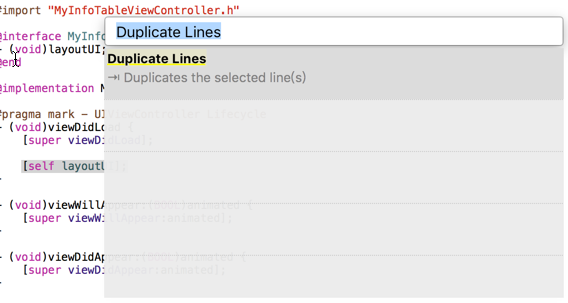
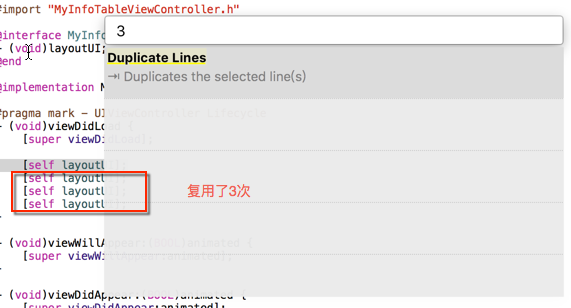
(3)为选中的多行添加前缀或后缀字符串:XCAddPrefixToLinesAction、XCAddSuffixToLinesAction
选中多行内容后,在「动作输入框窗口」输入「Add Prefix to Line(s)」或「Add Suffix to Line(s)」,然后按「tab」键,接着输入要添加的字符串,再按「return」键
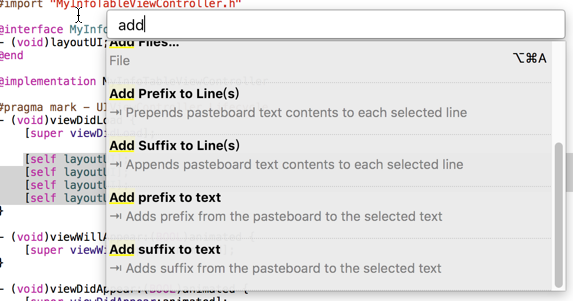
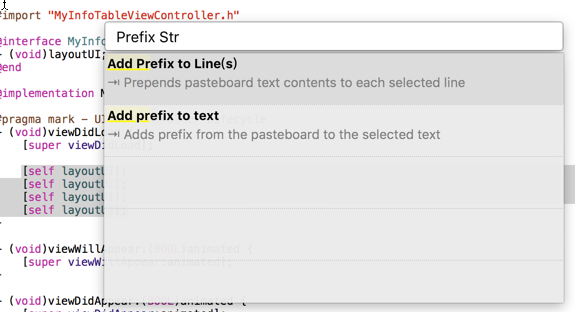
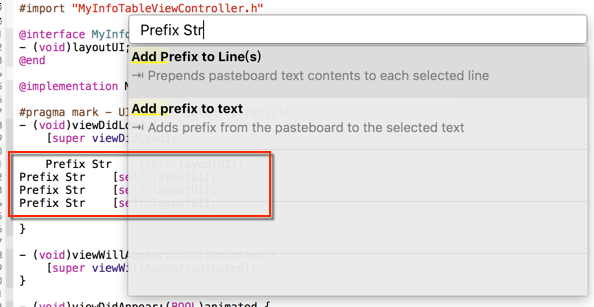
(4)把选中的多行当作整体内容,添加前缀或后缀字符串:XCAddPrefixToTextAction、XCAddSuffixToTextAction
选中多行内容后,在「动作输入框窗口」输入「Add Prefix to text」或「AddSuffixto text」,然后按「tab」键,接着输入要添加的字符串,再按「return」键

(5)启动多列选择模式;可用于删除多列的内容
在「动作输入框窗口」输入「Column Selection Mode」,然后按「return」键,根据当前状态切换是否启动,这时就可以按住「option」键选择多列
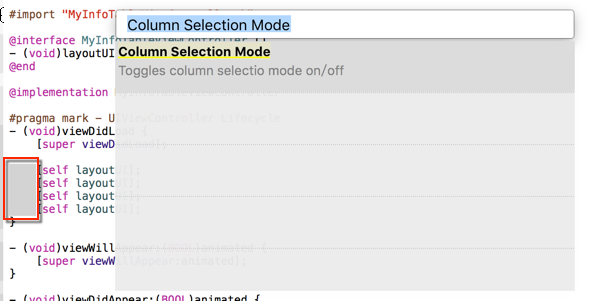
(6)环绕内容;可用于数字类型语法糖操作
选中内容后,在「动作输入框窗口」输入「Surround text with NSNumber Literal」或「Surround text with NSString Literal」,再按「return」键;配合「command+option+7」或者双击「alt」键可以执行「上次的动作」
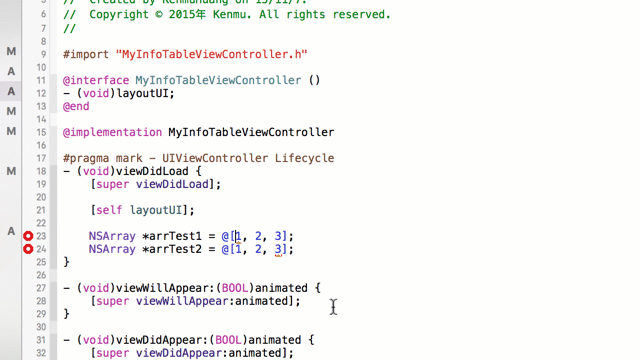
更多有用内容,请根据 GitHub 里的说明多多实践探索。
加载全部内容